Способы 2 для восстановления удаленных аудио файлов с жесткого диска
Обновлено Валин Хуа / 16 марта 2021 г. 09:30
У меня есть жесткий диск с ценными данными, но я не могу получить к нему доступ — диск поврежден или отформатирован. Я просто хочу получить свои аудиофайлы с жесткого диска. Есть ли способ сделать это?
Аудио — это представление звука в форме, которая обрабатывается и сохраняется компьютерами или другой цифровой электроникой. Мы все знаем важную роль, которую аудиофайл играет в нашей цифровой жизни. И музыка, запись голоса и голосовое аудио — часто используемые файлы на нашем компьютере.
Некоторым людям интересно записывать голос, собирать песни или создавать музыку, а затем хранить их на специальном жестком диске. Эти аудиозаписи, без сомнения, драгоценны, потому что их нельзя найти больше нигде.
Поэтому потерять эти аудиофайлы — это катастрофа. Однако вы не можете предотвратить заражение жесткого диска вирусами, непреднамеренное форматирование или повреждение.
Пока жесткий диск находится в достаточно хорошем состоянии для фактического использования, вы можете получать звук с диска. Если диск слишком физически поврежден, чтобы пытаться восстановить его, не пытайтесь снова и снова включать его, чтобы избежать дальнейшего повреждения.
Итак, как нам восстановить звук с жесткого диска?
Прежде всего убедитесь, что у вас есть инструменты, необходимые для безопасного подключения этого диска к другому компьютеру. В идеале у вас должен быть какой-либо кабель SATA / IDE-USB или корпус или салазки для USB-накопителя, в которые можно легко установить диск и подключить его к компьютеру. Конечно, вы также можете попробовать установить диск как внутренний.
Затем следуйте приведенным ниже методам для восстановления звука.
Список руководств
- Вариант 1: Как восстановить аудиофайлы на жестком диске из резервной копии Windows?
- Вариант 2: Как восстановить удаленные аудиофайлы на жестком диске с помощью FoneLab?
1.
 Как восстановить аудио файлы на жестком диске из Windows Backup
Как восстановить аудио файлы на жестком диске из Windows BackupЕсли у вас есть резервная копия, включая аудио, вы можете легко восстановить аудио файлы, не прибегая к каким-либо сторонним инструментам.
Windows Backup предлагает лучшее решение для защиты данных. Он содержит все данные в папках и файлах, выбранных пользователями, включая полные настройки, приложения и все ваши файлы.
Чтобы восстановить удаленные аудиофайлы из резервной копии Windows, выполните следующие действия.
Шаг 1Нажмите Start в левом нижнем углу экрана вашего компьютера.
Шаг 2Выбрать Панель управления > Система и ее обслуживание > Резервное копирование и восстановление > Восстановить мои файлы.
Шаг 3В разделе Восстановить из копии просмотрите содержимое резервной копии и найдите файлы, которые вы собираетесь восстановить. Существуют опции 3, используемые для быстрого поиска необходимых файлов: 
- Поиск: Введите имя (или часть имени) аудиофайла, который вы хотите восстановить. Нажмите на найденный видеофайл или Выбрать все , а затем нажмите кнопку OK.
- Просмотр файлов: Выберите имя резервной копии, а затем папку, содержащую исходный аудиофайл. Нажмите на найденный видеофайл, а затем нажмите Добавить файлы.
- Просмотр папок: Выбор этой кнопки откроет диалоговое окно с папками. Нажмите на папку, чтобы восстановить все файлы в этой папке. Нажмите Add Folder.
Шаг 4Выберите место, где вы хотите восстановить аудиофайлы, а затем следуйте инструкциям мастера.
2. Как восстановить удаленные аудиофайлы на жестком диске с помощью FoneLab
Не у всех есть привычка регулярно делать резервные копии. Если вы один из них, я боюсь, что нет другого пути, кроме как использовать стороннее программное обеспечение для восстановления звука.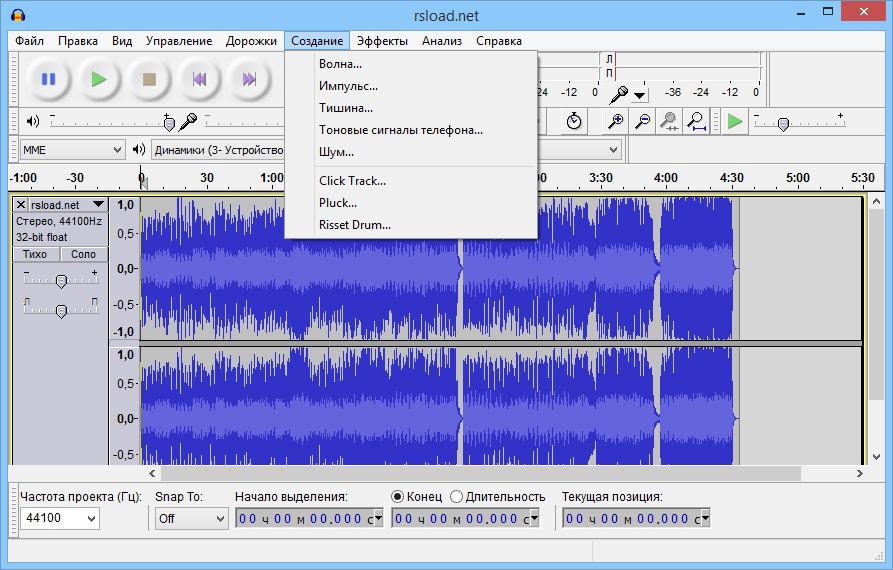
FoneLab Data Retriever является одним из лучших программ для восстановления звука. Он предназначен для восстановления практически всех удаленных или утерянных аудиофайлов в различных форматах, таких как mp3, wav, nls, mid, dls, wma и т. Д., Путем сканирования жесткого диска без воздействия на исходные данные.
Все потерянные аудио файлы появятся на вашем компьютере всего за три шага.
FoneLab Data Retriever
FoneLab Data Retriever — восстанавливайте потерянные / удаленные данные с компьютера, жесткого диска, флэш-накопителя, карты памяти, цифровой камеры и многого другого.
- Восстановление фотографий, видео, документов и других данных с легкостью.
- Предварительный просмотр данных перед восстановлением.
Бесплатная загрузка Бесплатная загрузка Узнать больше
Шаг 1Запустите это программное обеспечение
Во-первых, вы должны скачать и установить это восстановление звука программное обеспечение на вашем компьютере, а затем запустите эту программу.
Шаг 2Сканирование данных
В главном интерфейсе выберите типы данных, которые вы хотите восстановить (вы должны выбрать Аудио) и жесткий диск, на котором вы сохранили аудио файлы. Затем нажмите Scan кнопку, чтобы начать быстрое сканирование на выбранном диске.
Если быстрое сканирование не принесло желаемых результатов, вы можете нажать Глубокий анализ повторить попытку.
Шаг 3Восстановить аудио
Просмотрите файлы, которые отображаются в окне, чтобы найти элементы, которые вы собираетесь восстановить. Вы также можете использовать Фильтр функция, чтобы быстро найти нужные аудио файлы.
Установите флажок для элементов, которые вы хотите получить, а затем нажмите Recover Кнопка, чтобы сохранить выбранный звук обратно на компьютер.
В дополнение к восстановление аудио файловэто программное обеспечение также может восстановить документы Word, изображения, видео, электронные письма и другие типы файлов с компьютера, жесткого диска, флэш-накопителя, цифровой камеры и многое другое.
Даже если ваш жесткий диск мертв, вы также можете восстановить данные с мертвого жесткого диска.
Это программное обеспечение предлагает бесплатную пробную версию 30. В любом случае, вы можете бесплатно скачать его и посмотреть, можно ли восстановить ваши аудиофайлы.
FoneLab Data Retriever
FoneLab Data Retriever — восстанавливайте потерянные / удаленные данные с компьютера, жесткого диска, флэш-накопителя, карты памяти, цифровой камеры и многого другого.
- Восстановление фотографий, видео, документов и других данных с легкостью.
- Предварительный просмотр данных перед восстановлением.
Бесплатная загрузка Бесплатная загрузка Узнать больше
[Решено] Восстановление и восстановление поврежденных аудиофайлов в Windows
Обновлено Сомей Лиам / 29 декабря 2020 г. 09:20
Если вы работаете с большим количеством аудиофайлов, особенно с более длинными записями, иногда вы сталкиваетесь с ошибкой, подобной этой, из Adobe Audition.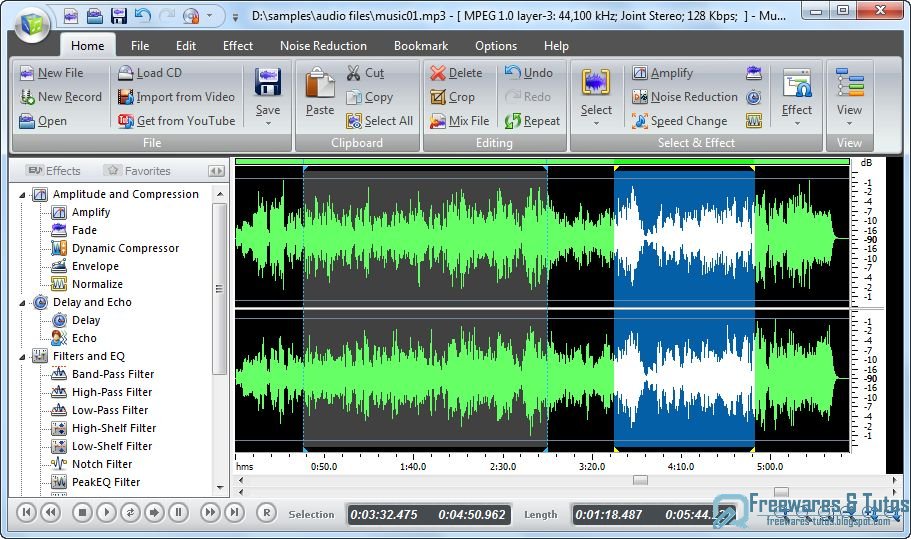 Ошибка обычно возникает, когда полевой рекордер не может правильно закрыть аудиофайл или когда полевой рекордер теряет питание во время длительной записи.
Ошибка обычно возникает, когда полевой рекордер не может правильно закрыть аудиофайл или когда полевой рекордер теряет питание во время длительной записи.
Тогда что мы должны делать, когда сталкиваемся с этой ситуацией? Не нужно паниковать, мы можем сначала проверить, действительно ли аудиофайл поврежден, а затем найти решение, основанное на повреждении. Вот два способа помочь вам решить эту проблему.
Список руководств
- Часть 1: как проверить, не поврежден ли наш аудиофайл
- Часть 2: Восстановление поврежденных аудио файлов онлайн
- Часть 3. Восстановление потерянных или удаленных аудиофайлов с помощью Fonelab
1. Как проверить, не поврежден ли наш аудиофайл
Определить, поврежден ли файл, несложно, достаточно просто посмотреть свойства аудиофайла.
Шаг 1Откройте папку, в которой хранится поврежденный аудиофайл, найдите поврежденный аудиофайл.
Шаг 2Щелкните правой кнопкой мыши поврежденный аудиофайл и выберите Предложения.
Шаг 3Выбрать Подробнее Вкладка. Под свойством вы можете увидеть такие атрибуты, как Описание, Медиа, Аудио, происхождения, Содержание Файл.
Шаг 4Проверьте информацию об аудиофайле на панели сведений. Если информации нет, аудиофайл поврежден.
2. Восстановление поврежденных аудио файлов онлайн
MP3 является одним из наиболее распространенные аудио форматыИ почти все использовали аудио файлы в этом формате. Давайте возьмем аудиофайл в формате MP3 в качестве примера, чтобы представить веб-сайт, который может восстанавливать поврежденные аудиофайлы MP3, и показать вам шаги по восстановлению аудиофайлов.
MP3Repair.net: Этот сайт содержит онлайн-утилиту для восстановления и редактирования файлов MP3.
Ссылка на сайт: Mp3Repair.net
Шаг 1Во-первых, открыть MP3Repair.net В Вашем браузере.
Шаг 2Нажмите Выберите здесь файл MP3 коробка на сайте. Выберите MP3 и нажмите Откройте кнопку.
Шаг 3Затем нажмите Загрузить MP3 кнопку.
Шаг 4Выберите Восстановить продолжительность звука (время воспроизведения) опцию.
Шаг 5Нажмите Восстановите / отредактируйте ваш MP3 файл сейчас кнопку.
Шаг 6После этого сайт несколько запутанно переключается на немецкий. Вы можете нажать на оранжевый Deine neue MP3-Datei herunterladen (ваш новый файл MP3), чтобы загрузить файл.
3. Восстановить утерянные или удаленные аудиофайлы с помощью Fonelab
Если вы очистили корзину, FoneLab Data Retriever это единственный способ восстановить удаленные аудио файлы.
Поврежденное программное обеспечение для восстановления аудиофайлов может восстанавливать все типы аудиофайлов, включая MP3, AIF, M4A, WAV и т. Д. Кроме того, вы можете восстановить удаленные поврежденные аудиофайлы с iPhone, Android, карты памяти, флэш-накопителя и других съемных носителей в короткое время.
- Извлекайте поврежденные, удаленные, потерянные или поврежденные аудиофайлы из различные устройства хранения данных.
- Восстановление поврежденных аудио файлов с компьютера жесткий диск, внешний жесткий диск, Карты памяти, Флэш-накопители USB, И т.д.
- Восстановить аудио файл из разных форматов файлов, таких как MP3, AMR, MIDI, M4A, OFI, RAи т. д. с легкостью.
- Кроме того, восстановить потерянные / поврежденные / поврежденные или удаленные Фото и видео форматы файлов.
- Легко выполнить процесс восстановления за счет удобно интерфейс.
- Получить встроенный поиск и Фильтр особенности.
- Предложить сейф, чистым и интуитивный интерфейс.

FoneLab Data Retriever
FoneLab Data Retriever — восстанавливайте потерянные / удаленные данные с компьютера, жесткого диска, флэш-накопителя, карты памяти, цифровой камеры и многого другого.
- С легкостью восстанавливайте фотографии, видео, контакты, WhatsApp и другие данные.
- Предварительный просмотр данных перед восстановлением.
Бесплатная загрузка Бесплатная загрузка Узнать больше
Шаг 1Это Бесплатно скачать и установить FoneLab Data Retriever, просто дождитесь завершения установки программного обеспечения, и оно запустится автоматически.
Шаг 2Выберите тип отсканированного файла на главной странице, потому что мы хотим восстановить поврежденный аудиофайл, проверьте Аудио Если вы хотите восстановить другие типы файлов, например файлы Excel, установите флажок Документ вариант. Затем выберите расположение где поврежденный файл хранится
Затем выберите расположение где поврежденный файл хранится
Шаг 3После нажатия кнопки Scan, программа автоматически просканирует проверенное местоположение папки. Когда сканирование будет завершено, отобразится результат сканирования. Если вы не нашли нужный файл в сканировании, вы также можете использовать Глубокий анализ Режим.
Шаг 4Если результаты сканирования показывают слишком много файлов, и трудно найти нужный файл, мы также можем использовать Фильтр функции.
Шаг 5Проверьте поврежденный аудиофайл, который вы хотите восстановить, нажмите Recover подождите несколько секунд, вы можете вернуть поврежденный аудиофайл.
Заключение
По сравнению с другими восстановление звука методы, вы можете получить больше вариантов с FoneLab Data Retriever.
Если вы видите поврежденный аудиофайл во время сканирования, вы можете приостановить процесс сканирования и немедленно восстановить удаленные поврежденные аудиофайлы.
Это наиболее экономичный и эффективный способ вернуть удаленные поврежденные аудио файлы.
Если вам нужна дополнительная информация о восстановлении удаленного аудио, вы можете обратиться к восстановить удаленные аудио файлы.
Top 10 Audio Recovery Software [2023]
Неважно, новичок вы или эксперт, инструмент для восстановления звука является одним из обязательных приложений в наши дни. Например, вы можете по ошибке потерять свои песни, голосовые заметки, записи или любой другой аудиофайл. Чтобы вернуть потерянные файлы, вам понадобится APK-файл для восстановления звука или настольное решение. К счастью, уже существует множество приложений для восстановления звука, которые вы можете попробовать. Чтобы облегчить вашу работу, я составил список из 10 лучших программ для восстановления аудио 2022 года, которые вам обязательно стоит попробовать в случае нежелательной потери данных.
Часть 1: Обзор 10 лучших программ для восстановления аудио
Без лишних слов давайте углубимся в детали и узнаем больше о 10 лучших инструментах для восстановления аудио в настоящее время.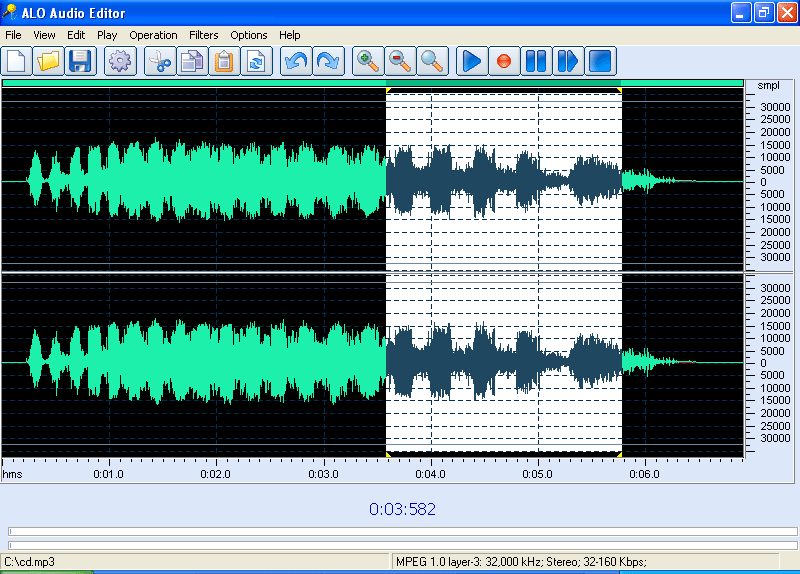
1. Recoverit Data Recovery — лучшее программное обеспечение для восстановления
Первое место в нашем списке лучших вариантов apk для восстановления аудио занимает Recoverit Data Recovery . Это комплексное приложение для восстановления данных, разработанное Wondershare. Таким образом, вы можете легко использовать его в качестве приложения для восстановления звука и вернуть потерянные аудиофайлы при любом возможном сценарии. Recoverit чрезвычайно прост в использовании, и этот инструмент даже имеет одну из самых высоких скоростей восстановления данных (из 96%) в промышленности.
- Он может восстанавливать аудиофайлы, удаленные по разным сценариям, таким как случайное удаление, форматирование хранилища, восстановление корзины, повреждение вредоносным ПО и т. д.
- Приложение совместимо со всеми ведущими форматами аудиофайлов, такими как MP3, WAV, FLAC, AAC, AAF, OOG, MOD и т. д.
- Вы можете восстанавливать аудиофайлы из множества внешних источников, а также с SD-карты, USB-накопителя, MP3-плеера, цифровой камеры, видеокамеры и т.
 д.
д. - Благодаря интуитивно понятному интерфейсу вы также можете сначала прослушать аудиофайлы, прежде чем восстанавливать их.
- Помимо аудио, он также может восстанавливать ваши фотографии, видео, документы, сжатые файлы и так далее.
Загрузить | Win Скачать | Mac
2. Восстановить мои файлы
Это еще одно приложение для восстановления звука, разработанное компанией Get Data для Windows, которое вы можете попробовать. Он поддерживает все виды восстановления аудио- и видеофайлов и его можно купить всего за 69,99 долларов США.
- Он может восстанавливать различные типы файлов, такие как MP3, WAV, MIDI, логическое аудио, петли, голосовые заметки и т. д. ( Восстановление или восстановление файлов WAV )
- На данный момент он может работать в файловых системах FAT и NTFS.
- Может также восстанавливать данные с внешних устройств
- Помимо аудиофайлов, он также может восстанавливать видео, документы, сжатые файлы и т.
 д.
д.
Плюсы:
- Доступен предварительный просмотр данных
- Многоцелевое программное обеспечение
Минусы:
- Работает только на Windows
- Нет бесплатной версии
3. Disk Drill
Первоначально известное как 7 Data Recovery, Disk Drill — передовое и широко используемое приложение для восстановления аудио для Windows и Mac. Вы даже можете попробовать его бесплатную версию заранее.
- Бесплатная версия инструмента может восстановить до 500 МБ данных.
- Поддерживает восстановление всех основных типов медиафайлов, включая популярные аудиорасширения.
- Существует даже возможность предварительного просмотра извлеченных данных в собственном интерфейсе.
Плюсы:
- Доступно как для Mac, так и для Windows
- Простота использования
Минусы:
- Низкий показатель успешного восстановления
- Премиум версия дорогая
4.
 Восстановление данных
Восстановление данныхКак следует из названия, это самодельное приложение для восстановления удаленного аудио, которое вы можете использовать без какого-либо предварительного технического опыта. Приложение имеет базовый процесс перехода по клику, которому вы можете следовать, чтобы восстановить звук из многочисленных источников.
- Вы можете восстановить аудиофайлы с жесткого диска компьютера или любого другого внешнего источника.
- Это удобное и эффективное решение для восстановления данных
- Совместимость с различными файловыми системами и аудиоформатами
Плюсы:
- Простота использования
- Бесплатная версия поддерживает восстановление до 1 ГБ данных
Минусы:
- Низкая скорость извлечения
- Плохая поддержка клиентов
5. Audio Recovery Pro Apk
Если вы не хотите использовать свой компьютер для восстановления звука, то это идеальный выбор. Поскольку этот apk для восстановления звука поддерживает только Android, вы не можете использовать его с любым другим устройством.
Поскольку этот apk для восстановления звука поддерживает только Android, вы не можете использовать его с любым другим устройством.
- Базовая версия Android Recovery Pro apk доступна бесплатно и поддерживает все устройства под управлением Android 4.0 или более поздних версий.
- Нет необходимости рутировать ваше устройство Android, чтобы использовать apk-файл Audio Recovery Pro.
- Это может помочь вам восстановить аудиофайлы из памяти устройства или с подключенной SD-карты.
- Может восстанавливать музыкальные файлы , записи звонков, голосовые заметки и другой аудиоконтент
Плюсы:
- Базовая версия доступна бесплатно
- Нет необходимости использовать ПК или Mac для восстановления звука
Минусы:
- Низкая скорость восстановления по сравнению с другими решениями
- Поддерживает только основные аудиоформаты
6.
 Remo Audio Recovery
Remo Audio RecoveryЭто приложение для восстановления звука от Remo работает как на Mac, так и на Windows. Он поддерживает почти все аудиоформаты и дает удовлетворительные результаты. Поскольку бесплатная версия имеет ограниченные возможности, вам, возможно, придется приобрести премиум-подписку, чтобы удовлетворить ваши требования.
- Он может выполнять восстановление звука из нескольких источников, включая SD-карту, хранилище устройства Android, жесткий диск компьютера и т. д.
- Общие форматы файлов, которые поддерживает инструмент: WAV, MP3, MIDI, MP4, AIF, RA, AIFF и т. д.
- Кроме того, он также может восстанавливать фотографии (даже необработанные изображения), видео и другой мультимедийный контент.
Плюсы:
- Вы можете выбрать конкретный источник для сканирования
- Простота использования
Минусы:
- Бесплатная версия инструмента не имеет или имеет ограниченные возможности
7.
 Восстановление данных FoneDog
Восстановление данных FoneDogВозможно, вы уже догадались! Это приложение для восстановления звука, которое может выполнять тщательное сканирование устройства Android. Таким образом, вы можете вернуть потерянные аудиофайлы из хранилища устройства Android или подключенной SD-карты.
- Вы можете искать данные, которые хотите отсканировать, в памяти устройства или на SD-карте.
- Настольное приложение поддерживает восстановление музыки, записей звонков, голосовых заметок и других аудиофайлов.
- Он довольно прост в использовании и дает удовлетворительные результаты восстановления звука.
Плюсы:
- Укоренение не требуется
- Простота использования
Минусы:
- Пользователям необходимо сначала включить отладку по USB на своем устройстве
- Работает только на устройствах Android (и подключенных SD-картах)
8. dr.fone – Recover (Android)
Являясь одним из первых инструментов восстановления данных для устройств Android, он также может выступать в качестве идеальной альтернативы apk для восстановления звука. Просто подключите к нему свое Android-устройство, запустите сканирование и восстановите все виды аудиофайлов в нужное место.
Просто подключите к нему свое Android-устройство, запустите сканирование и восстановите все виды аудиофайлов в нужное место.
- Приложение поддерживает восстановление звука на всех ведущих Android-устройствах и даже на подключенной к нему SD-карте.
- Не только аудиофайлы, но и другие типы контента, такие как фотографии, видео, контакты, сообщения и т. д.
- Нет необходимости рутировать устройство Android для восстановления данных с него.
Плюсы:
- Простота в использовании, не требуется предварительный технический опыт
- Предварительный просмотр доступных данных
- Укоренение не требуется
Минусы:
- Поддерживает только устройства Android и подключенную SD-карту
9. Recuva Data Recovery
Recuva от CCleaner — это бесплатное приложение для восстановления аудио, которое вы можете запустить в Windows. Он поддерживает восстановление всех видов медиафайлов, включая аудио-, видео- и фотоформаты.
- Приложение позволит вам выбрать источник для сканирования — это может быть внешний источник, такой как SD-карта или USB-накопитель.
- Он предоставляет бесплатные решения для восстановления звука в различных сценариях.
- Также отображает состояние и предварительный просмотр извлеченного содержимого
Плюсы:
- В свободном доступе
- Простота использования
Минусы:
- Низкая скорость извлечения
- Недоступно для Mac
10. GT Data Recovery
GT предоставляет универсальное решение для восстановления любого контента из системы Windows или подключенного устройства Android. Пользователям просто нужно выполнить базовый процесс, чтобы выполнить восстановление звука.
- Приложение поддерживает различные режимы восстановления данных.
- Предусмотрен предварительный просмотр извлеченного содержимого в собственном интерфейсе.

- Также поддерживает восстановление любого другого медиафайла. ( Шаги по восстановлению видео MPG )
Плюсы:
- Простота использования
- Расширенная поддержка
Минусы:
- Базовая версия дает посредственные результаты
Часть 2. Восстановление удаленных аудиофайлов с помощью лучшего программного обеспечения для восстановления аудио
Как видите, Recoverit Photo Recovery — лучший инструмент для восстановления аудио, который вы можете попробовать. Если вы хотите использовать его для восстановления аудиофайлов, просто выполните следующие три шага.
Шаг 1: Выберите место для сканирования
Сначала запустите приложение Recoverit на своем компьютере (Windows или Mac). Если вы хотите восстановить данные из внешнего источника (например, SD-карты), подключите и его к системе. Теперь просто выберите раздел, диск, папку или внешний источник для сканирования.
Теперь просто выберите раздел, диск, папку или внешний источник для сканирования.
Шаг 2: Дождитесь завершения сканирования
Нажмите кнопку «Старт» и просто подождите несколько минут, пока Recoverit просканирует выбранный источник. Сканирование может занять некоторое время. Вы можете увидеть его ход в строке состояния на экране.
Шаг 3: Восстановите аудиофайлы
Все извлеченные данные будут перечислены в различных категориях для просмотра. Вы можете перейти в раздел «Аудио» слева и также прослушать извлеченные аудиофайлы. В конце просто выберите аудиофайлы или всю папку и нажмите на кнопку «Восстановить». Откроется окно браузера, позволяющее сохранить эти файлы в надежном месте.
Часть 3. Советы по предотвращению потери звука в будущем
Если вы не хотите снова страдать от нежелательной потери аудиофайлов, рассмотрите следующие рекомендации:
- Всегда сохраняйте вторую копию ваши важные аудиофайлы, чтобы восстановить их резервную копию.

- Не выключайте компьютер, пока аудиофайл обрабатывается в фоновом режиме.
- Избегайте установки сторонних приложений из ненадежных источников и не позволяйте им получать доступ к вашим аудиофайлам.
- Старайтесь не менять принудительно расширение ваших аудиофайлов и не преобразовывать их в любой другой формат.
- Избегайте безвозвратного удаления файлов с помощью Shift + Delete и убедитесь, что вы случайно не избавитесь от своих данных.
- Не подключайте систему к общедоступной сети и не подключайте к ней ненадежный источник (например, USB-накопитель или SD-карту).
Теперь, когда вы знаете не одно, а десять различных решений для восстановления аудио, вы легко сможете подобрать идеальный вариант. С помощью лучшего профессионального приложения для восстановления звука (например, Recoverit ), вы, безусловно, можете вернуть любой потерянный контент. Он работает на всех популярных версиях для Mac и Windows с наличием бесплатного приложения. Таким образом, вы можете попробовать его, ничего не тратя, и сами судить о его восстановительных операциях. Восстановите удаленные файлы прямо сейчас!
Таким образом, вы можете попробовать его, ничего не тратя, и сами судить о его восстановительных операциях. Восстановите удаленные файлы прямо сейчас!
Загрузить | Win Скачать | Mac
2023 Как восстановить аудиофайлы на Windows и Mac?
Потеря аудиофайлов может быть вызвана различными факторами, в том числе случайным удалением, перезаписью или форматированием диска, на котором хранятся ваши аудиозаписи, музыкальная коллекция, подкасты или другие аудиофайлы, но есть решения для восстановить аудиофайлы . Звуковые или музыкальные файлы могут быть потеряны или стерты с мобильных телефонов, iPod или USB-накопителей при их переносе на компьютер или синхронизации с помощью iTunes или другой мультимедийной программы. Если вы случайно удалили аудиофайлы на своем персональном компьютере (ПК или Mac), эта статья покажет вам, как их восстановить. Вы можете восстановить утерянные аудио- и музыкальные файлы любого типа, используя представленные здесь методы.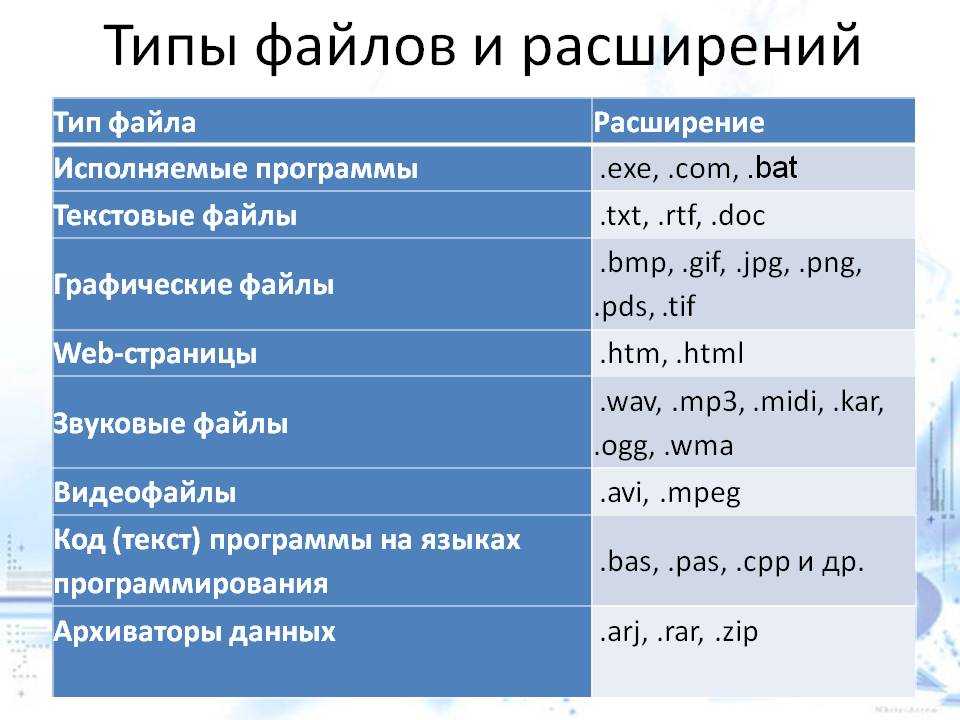 Эти методы можно использовать на жестком диске, SD-карте или компактной флэш-карте, которая используется в MP3-плеере, телефоне Android или другом портативном музыкальном проигрывателе или записывающем устройстве..
Эти методы можно использовать на жестком диске, SD-карте или компактной флэш-карте, которая используется в MP3-плеере, телефоне Android или другом портативном музыкальном проигрывателе или записывающем устройстве..
- Часть 1. Распространенные причины потери аудиофайлов
- Часть 2: Лучшее решение для восстановления аудиофайловHOT
- 2.1 Что такое Tenorshare 4DDiG?
- 2.2 Как восстановить аудиофайлы в Windows?
- 2.3 Как восстановить аудиофайлы на Mac?
- Часто задаваемые вопросы о восстановлении аудиофайлов:
- Как восстановить аудиозаписи?
- Как найти потерянные музыкальные файлы на моем компьютере?
- Как восстановить удаленные аудиофайлы бесплатно?
Часть 1. Распространенные причины потери аудиофайлов
- Случайное удаление всего музыкального альбома или фонотеки из MP3-плеера или ноутбука.
- Произошел неожиданный сбой при передаче аудиозаписей или песен между ПК, телефоном Android, MP3-плеером, iPod и другими устройствами.

- Отформатированные внешние драйверы или жесткие диски.
- SD-карта или жесткий диск повреждены вирусом или по другой причине.
После понимания вышеуказанных причин потери аудиофайлов вам может быть интересно, как восстановить аудиофайлы на ПК или Mac, когда не установлено программное обеспечение? Вы можете просто восстановить аудиофайлы из корзины, независимо от того, принадлежали ли треки к вашему списку песен или другим записям; Единственное исключение — если вы полностью удалили файлы, одновременно нажав клавиши Shift и Delete. Кроме того, папка резервного копирования, если она есть, может содержать копии любых данных, которые вы стерли. Мощное программное обеспечение для восстановления аудиофайлов — единственный способ восстановить недостающую музыку и другие аудиозаписи, если вы уже пробовали эти другие методы.
Часть 2: лучшее решение для восстановления аудиофайлов
С помощью этого программного обеспечения для восстановления данных вы можете получить широкий спектр информации из различных ИТ-настроек. Эти среды включают цифровые камеры, жесткие диски и разделы. Приложение защищает Windows и Mac, которые являются тремя наиболее широко используемыми операционными системами. Вы можете проверить восстанавливаемые данные, прежде чем приступать к более трудоемким методам восстановления, что еще больше сэкономит ваше время.
Эти среды включают цифровые камеры, жесткие диски и разделы. Приложение защищает Windows и Mac, которые являются тремя наиболее широко используемыми операционными системами. Вы можете проверить восстанавливаемые данные, прежде чем приступать к более трудоемким методам восстановления, что еще больше сэкономит ваше время.
Tenorshare 4DDiG — это комплексная программа для восстановления данных, которая может восстанавливать файлы и информацию из ИТ-среды вашей организации или вашего персонального компьютера и драйверов. И самое главное, вы можете восстанавливать различные типы файлов, включая изображения, видео, документы, восстановление аудиофайлов и т. д.
- Простота и простота использования : Пользователи утверждают, что программа поставляется с различными вариантами восстановления данных, что позволяет им восстановить любые данные, которые были потеряны, независимо от обстоятельств.
- Быстрое восстановление файлов : Инструмент выполняет быстрое восстановление удаленных аудио/музыкальных файлов.

- Восстановление данных на разных устройствах : Успешно восстановить потерянные данные с SD-карты, USB-накопителей, внутренних, внешних и других дисковых накопителей.
- Глубокое сканирование : Он может выполнять углубленное сканирование своего компьютера, поскольку позволяет им получать данные из всех мест в своей системе.
2.2 Как восстановить аудиофайлы в Windows?
Чтобы восстановить звук на вашем ПК с Windows и локальном диске, сначала загрузите Tenorshare 4DDiG и просто выполните следующие действия:
СКАЧАТЬ БЕСПЛАТНО
Для ПК
Безопасная загрузка
СКАЧАТЬ БЕСПЛАТНО
Для MAC
Безопасная загрузка
Купить сейчас Купить сейчас
- После установления соединения на первом появившемся экране вы получите доступ к восстановлению данных, а также к дополнительным параметрам.
 На этой странице вы можете просмотреть список жестких дисков, выбрать диск на локальном компьютере, на котором были потеряны данные, а затем нажать кнопку «Пуск», чтобы начать работу. У вас также есть возможность выбрать целевые типы файлов до начала сканирования.
На этой странице вы можете просмотреть список жестких дисков, выбрать диск на локальном компьютере, на котором были потеряны данные, а затем нажать кнопку «Пуск», чтобы начать работу. У вас также есть возможность выбрать целевые типы файлов до начала сканирования. - В дереве вы сможете использовать такие категории, как «Удаленные файлы», «Существующие файлы», «Потерянное местоположение», «Файлы RAW» и «Файлы тегов» во время процесса сканирования. В качестве альтернативы вы можете перейти к представлению файлов, чтобы изучить различные типы файлов и отфильтровать аудиофайлы в этом случае для восстановления аудиофайлов.
- После того, как вы найдете целевые аудиофайлы, которые хотите восстановить, вы сможете просмотреть их и восстановить в безопасном месте. Рекомендуется выбрать новое расположение файла, а не то, которое использовалось ранее, и новое расположение должно быть простым для поиска.
Советы: Если вы очистили корзину и потеряли аудиофайлы во время этого процесса, вы можете использовать функцию восстановления Tenorshare 4DDiG из пустой корзины.
Дальнейшие действия очень похожи:
- Откройте программное обеспечение, выберите «Корзина», а затем нажмите «Пуск», чтобы продолжить.
- Когда вы увидите имя файла, который хотите восстановить, просто приостановите процесс поиска. 4DDiG быстро сканирует выбранный диск на предмет отсутствующих данных. Точно так же вы можете использовать тип файла, чтобы сузить поиск аудиофайлов.
- Вы можете просмотреть файлы после завершения поиска и восстановить нужные аудиофайлы.
2.3 Как восстановить аудиофайлы на Mac?
СКАЧАТЬ БЕСПЛАТНО
Для ПК
Безопасная загрузка
СКАЧАТЬ БЕСПЛАТНО
Для MAC
Безопасная загрузка
Купить сейчас Купить сейчас
- После установки используйте 4DDiG-Mac и выберите место назначения, например один из ваших локальных дисков, чтобы начать восстановление аудиофайлов Mac. Наведите курсор на выбранное место, и слово «Сканировать» появится в виде значка в правом нижнем углу.
 Затем выберите «Сканировать», чтобы начать поиск всех отсутствующих файлов.
Затем выберите «Сканировать», чтобы начать поиск всех отсутствующих файлов. - После получения результатов сканирования вы можете отфильтровать аудиофайлы для восстановления звука на Mac, щелкнув определенные типы файлов, чтобы получить доступ к дополнительной информации.
- Нажмите «Восстановить» и выберите место для хранения найденных файлов.
Вы должны сделать следующее, если ваш Mac вышел из строя и вам нужно восстановить с него аудиофайлы.
- Чтобы запустить поврежденный Mac и восстановить данные, подготовьте работающий Mac и USB-накопитель или внешний портативный жесткий диск. Установите 4DDiG для Mac Data Recovery на работающий Mac. После установки нажмите «Восстановить данные из аварийной системы», а затем «Сканировать», чтобы восстановить удаленные аудиофайлы.
- Выберите тот, который вы только что установили, выбрав «Пуск» после вставки USB-накопителя в загрузочный Mac «Загрузочный диск». Вы получите уведомление с предложением создать резервную копию данных.

- Чтобы запустить Mac, который застрял на экране загрузки, вставьте этот загрузочный диск, нажмите и удерживайте клавишу «Option». Когда вы дойдете до экрана выбора пластины, отпустите клавишу и выберите 4DDiG для восстановления данных Mac, чтобы загрузить круг диска. В настоящее время выбор параметра «Экспорт» предоставит вам доступ к данным, и вы сможете попытаться восстановить аудиофайлы.
Часто задаваемые вопросы о восстановлении аудиофайлов:
1. Как восстановить аудиозаписи?
Вы можете попробовать проверить свои резервные копии, если ваше устройство синхронизировано с облаком и использовать автоматическое резервное копирование, также вы можете попробовать подключить свое мобильное устройство к ПК, чтобы использовать функцию Проводника. Или вы можете напрямую использовать программу восстановления данных, например Tenorshare 4DDiG.
2. Как мне найти потерянные музыкальные файлы на моем компьютере?
Во-первых, вы должны заглянуть в корзину.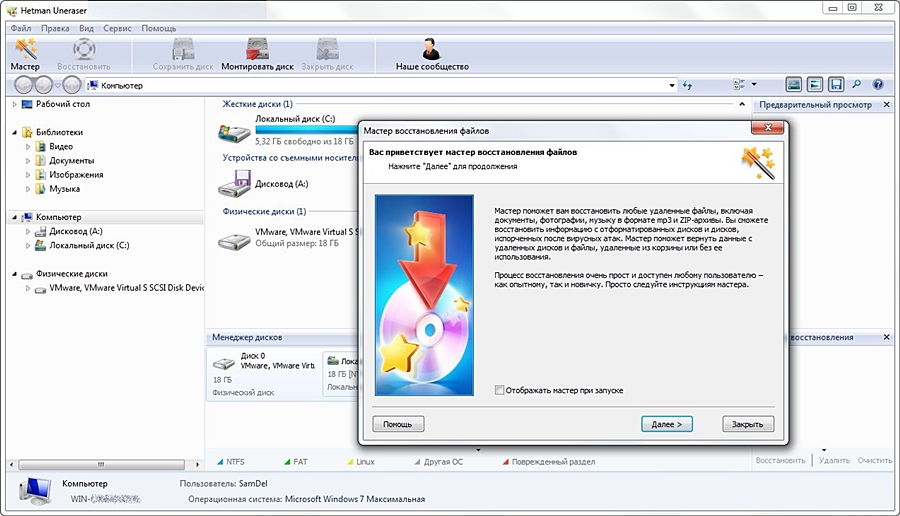 Если он также удален оттуда, используйте проводник для навигации по накопителю устройства. Эффективность этой стратегии зависит от двух элементов. Во-первых, вместо окончательного удаления файла ваш рекордер должен переместить его в другую папку или переименовать. Во-вторых, файл должен храниться на вашем диктофоне в формате, который может прочитать ваш компьютер.
Если он также удален оттуда, используйте проводник для навигации по накопителю устройства. Эффективность этой стратегии зависит от двух элементов. Во-первых, вместо окончательного удаления файла ваш рекордер должен переместить его в другую папку или переименовать. Во-вторых, файл должен храниться на вашем диктофоне в формате, который может прочитать ваш компьютер.
3. Как бесплатно восстановить удаленные аудиофайлы?
Если ваш компьютер не помогает вам найти удаленную запись, вы можете добиться большего успеха, используя программное средство восстановления, которое вы можете получить в Интернете. Если вы хотите восстановить удаленные аудиофайлы с вашего ПК, обратите внимание на Tenorshare 4DDiG.
Заключение
Если вам нужно восстановить аудиофайлы и даже многие другие типы утерянных документов, и уже слишком поздно для сохранения их из корзины с помощью CTRL + Z, то программное обеспечение для восстановления данных Tenorshare 4DDiG — ваш идеальный вариант для восстановления данных без так усердно работать над техническими деталями.

 д.
д. д.
д.

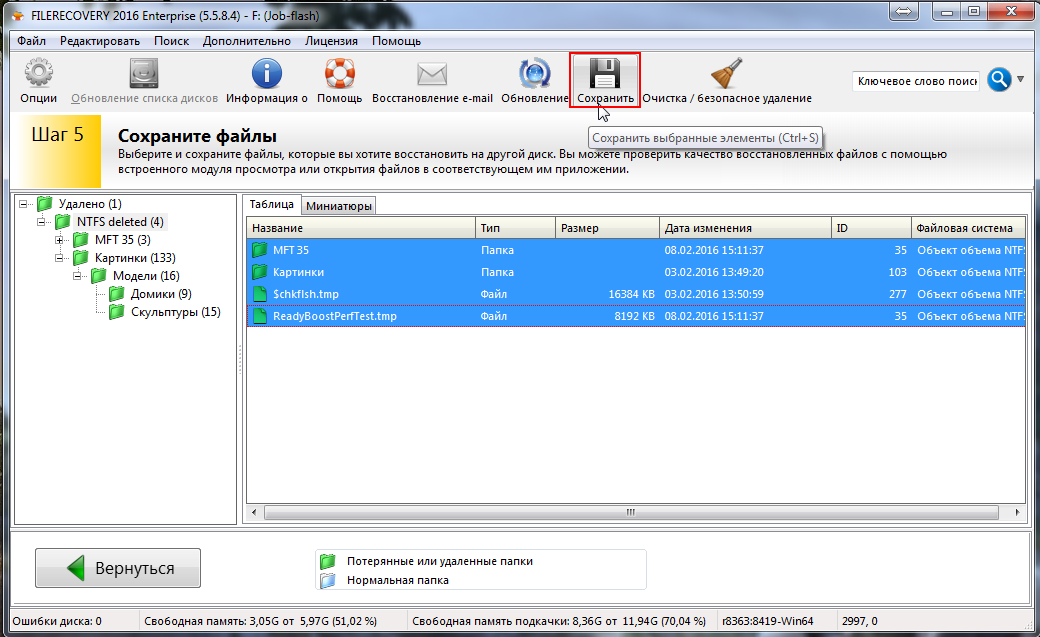

 На этой странице вы можете просмотреть список жестких дисков, выбрать диск на локальном компьютере, на котором были потеряны данные, а затем нажать кнопку «Пуск», чтобы начать работу. У вас также есть возможность выбрать целевые типы файлов до начала сканирования.
На этой странице вы можете просмотреть список жестких дисков, выбрать диск на локальном компьютере, на котором были потеряны данные, а затем нажать кнопку «Пуск», чтобы начать работу. У вас также есть возможность выбрать целевые типы файлов до начала сканирования. Затем выберите «Сканировать», чтобы начать поиск всех отсутствующих файлов.
Затем выберите «Сканировать», чтобы начать поиск всех отсутствующих файлов.
Ваш комментарий будет первым